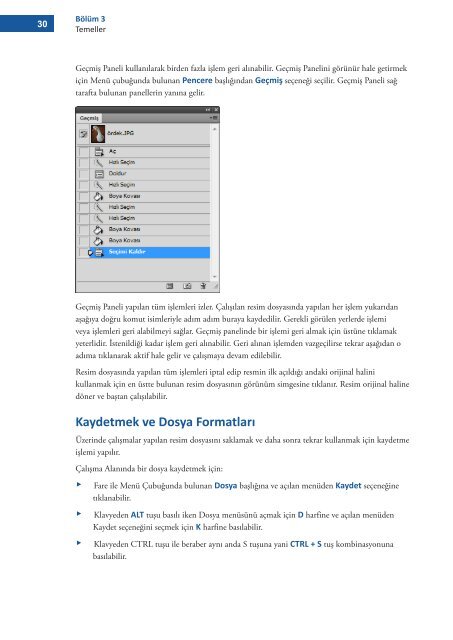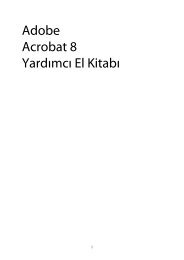ADOBE PHOTOSHOP CS4 - meb uzaktan…
ADOBE PHOTOSHOP CS4 - meb uzaktan…
ADOBE PHOTOSHOP CS4 - meb uzaktan…
Create successful ePaper yourself
Turn your PDF publications into a flip-book with our unique Google optimized e-Paper software.
30<br />
Bölüm 3<br />
Temeller<br />
Geçmiş Paneli kullanılarak birden fazla işlem geri alınabilir. Geçmiş Panelini görünür hale getirmek<br />
için Menü çubuğunda bulunan Pencere başlığından Geçmiş seçeneği seçilir. Geçmiş Paneli sağ<br />
tarafta bulunan panellerin yanına gelir.<br />
Geçmiş Paneli yapılan tüm işlemleri izler. Çalışılan resim dosyasında yapılan her işlem yukarıdan<br />
aşağıya doğru komut isimleriyle adım adım buraya kaydedilir. Gerekli görülen yerlerde işlemi<br />
veya işlemleri geri alabilmeyi sağlar. Geçmiş panelinde bir işlemi geri almak için üstüne tıklamak<br />
yeterlidir. İstenildiği kadar işlem geri alınabilir. Geri alınan işlemden vazgeçilirse tekrar aşağıdan o<br />
adıma tıklanarak aktif hale gelir ve çalışmaya devam edilebilir.<br />
Resim dosyasında yapılan tüm işlemleri iptal edip resmin ilk açıldığı andaki orijinal halini<br />
kullanmak için en üstte bulunan resim dosyasının görünüm simgesine tıklanır. Resim orijinal haline<br />
döner ve baştan çalışılabilir.<br />
Kaydetmek ve Dosya Formatları<br />
Üzerinde çalışmalar yapılan resim dosyasını saklamak ve daha sonra tekrar kullanmak için kaydetme<br />
işlemi yapılır.<br />
Çalışma Alanında bir dosya kaydetmek için:<br />
▶ Fare ile Menü Çubuğunda bulunan Dosya başlığına ve açılan menüden Kaydet seçeneğine<br />
tıklanabilir.<br />
▶ Klavyeden ALT tuşu basılı iken Dosya menüsünü açmak için D harfine ve açılan menüden<br />
Kaydet seçeneğini seçmek için K harfine basılabilir.<br />
▶ Klavyeden CTRL tuşu ile beraber aynı anda S tuşuna yani CTRL + S tuş kombinasyonuna<br />
basılabilir.